win10自動更新怎麼關閉_win10自動更新在哪裡關閉
- WBOYWBOYWBOYWBOYWBOYWBOYWBOYWBOYWBOYWBOYWBOYWBOYWB轉載
- 2024-03-20 21:50:16785瀏覽
php小編草莓帶您了解win10自動更新的關閉方法。 win10自動更新是系統自帶的功能,有時可能會幹擾使用者的正常使用。關閉win10自動更新可以透過設定中的「更新和安全性」選項來實現。在這裡,您可以選擇暫時關閉更新,或調整更新設定以符合個人需求。關閉win10自動更新可以幫助使用者更靈活地管理系統更新,避免不必要的干擾。
方法一:點選任務管理器關閉
1.右鍵點選工作欄,然後選擇「工作管理員」;
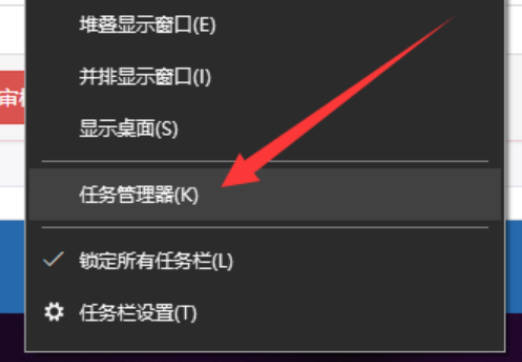
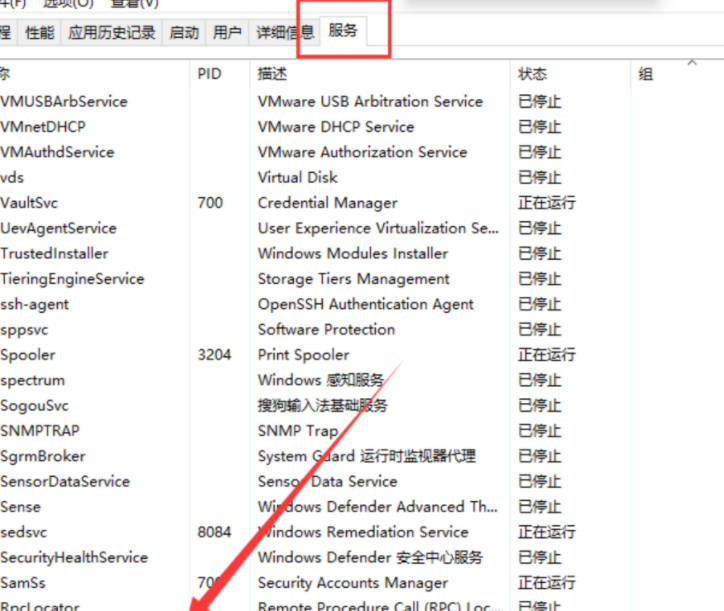
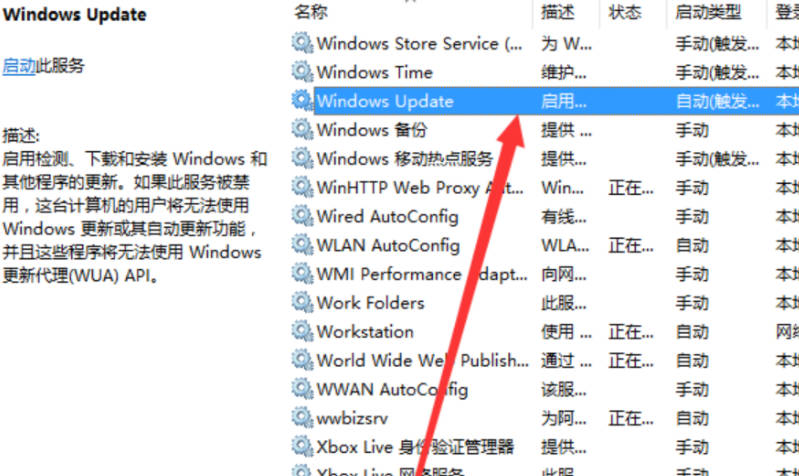
#2.按一下工作管理員上的方法服務選項,然後按一下底部以開啟服務;
#3.尋找Windows Update,然後選擇停用它以關閉自動更新。 #########方法二:關閉Windows Update服務######1、按下“Windows R”鍵,開啟執行對話框,並輸入“services.msc”,然後再按一下「確定」。 ######2、在彈出的服務視窗中,找到「Windows Update」選項並雙擊開啟它。 ######3、在彈出的「Windows Update的屬性」對話方塊中,將「啟動類型」設定為「停用」。 ######4、然後再點擊“恢復”,將圖中框選的部分都設為“無操作”,再按一下“套用”和“確定”。 ###以上是win10自動更新怎麼關閉_win10自動更新在哪裡關閉的詳細內容。更多資訊請關注PHP中文網其他相關文章!
陳述:
本文轉載於:yunqishi.net。如有侵權,請聯絡admin@php.cn刪除

